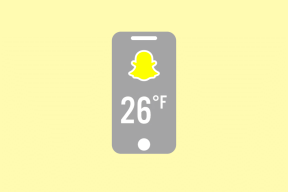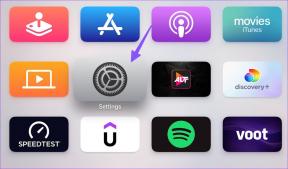แก้ไข Google Play Music หยุดทำงาน
เบ็ดเตล็ด / / November 28, 2021
Google Play Music เป็นเครื่องเล่นเพลงยอดนิยมและเป็นแอพที่ยอดเยี่ยมสำหรับการสตรีมเพลง รวมคุณลักษณะที่ดีที่สุดของ Google และฐานข้อมูลที่กว้างขวาง วิธีนี้ช่วยให้คุณค้นหาเพลงหรือวิดีโอได้อย่างง่ายดาย คุณสามารถเลือกดูอันดับสูงสุด อัลบั้มยอดนิยม รุ่นล่าสุด และสร้างเพลย์ลิสต์ที่กำหนดเองได้ มันติดตามกิจกรรมการฟังของคุณ และเรียนรู้รสนิยมและความชอบในดนตรีของคุณเพื่อให้คำแนะนำที่ดียิ่งขึ้นแก่คุณ นอกจากนี้ เนื่องจากมีการเชื่อมโยงกับบัญชี Google ของคุณ เพลงและเพลย์ลิสต์ที่ดาวน์โหลดทั้งหมดจึงซิงค์กับอุปกรณ์ทุกเครื่องของคุณ นี่คือคุณสมบัติบางอย่างที่ทำให้ Google Play Music เป็นหนึ่งในแอพเพลงที่ดีที่สุดในตลาด
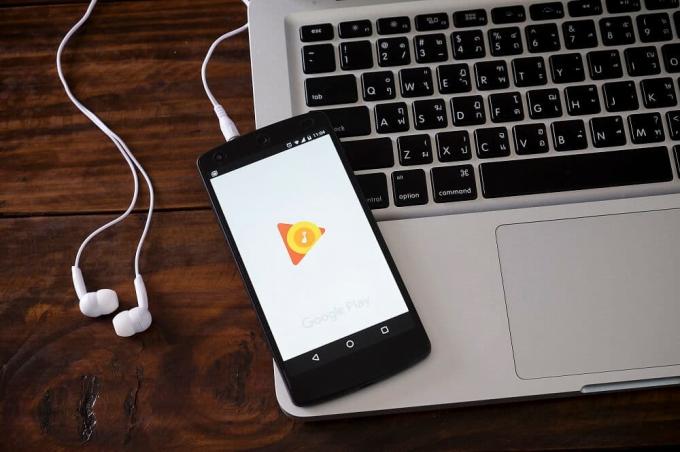
อย่างไรก็ตาม หลังจากอัพเดทล่าสุด Google Play เพลง มีอุปสรรค์เล็กน้อย ผู้ใช้ Android จำนวนมากบ่นว่าแอปหยุดทำงาน แม้ว่าจะค่อนข้างแน่ใจว่า Google จะแก้ไขจุดบกพร่องในไม่ช้า แต่ก่อนหน้านั้น คุณสามารถลองใช้วิธีการต่างๆ เพื่อลองและแก้ไขปัญหาด้วยตนเอง จากความคิดเห็นของผู้ใช้ ดูเหมือนว่ามีการเชื่อมโยงระหว่างบลูทูธกับการหยุดทำงานของ Google Play Music หากคุณเชื่อมต่อกับอุปกรณ์บลูทูธและลองเปิด Google Play Music แสดงว่าแอปอาจขัดข้อง ในบทความนี้ เราจะลองใช้วิธีแก้ปัญหาต่างๆ ที่สามารถป้องกันไม่ให้แอปหยุดทำงาน
สารบัญ
- แก้ไข Google Play Music หยุดทำงาน
- 1. ปิด Bluetooth. ของคุณ
- 2. รีเฟรชคลังเพลงและรีสตาร์ทอุปกรณ์ของคุณ
- 3. ล้างแคชและข้อมูลสำหรับ Google Play Music
- 4. ปิดใช้งานโหมดประหยัดแบตเตอรี่สำหรับ Google Play Music
- 5. อัปเดต Google Play Music
- 6. ตรวจสอบสิทธิ์การใช้ข้อมูลสำหรับ Google Play Music
- 7. ลบ Google Play Music และติดตั้งใหม่อีกครั้ง
- 8. ทำให้ Google Play Music เป็นแอป Music เริ่มต้นของคุณ
- 9. เปลี่ยนไปใช้แอปอื่น
แก้ไข Google Play Music หยุดทำงาน
1. ปิด Bluetooth. ของคุณ
ดังที่ได้กล่าวไว้ข้างต้น ดูเหมือนว่าจะมีการเชื่อมโยงที่แข็งแกร่งระหว่าง Bluetooth และ Google Play Music ที่ขัดข้องครั้งแล้วครั้งเล่า ทางออกที่ง่ายที่สุดคือเพียงแค่ ปิดบลูทูธ. เพียงลากลงจากแผงการแจ้งเตือนเพื่อเข้าถึงเมนูการเข้าถึงด่วน ตอนนี้ แตะที่ไอคอน Bluetooth เพื่อปิดการใช้งาน เมื่อปิดบลูทูธแล้ว ให้ลองใช้ Google Play Music อีกครั้งและตรวจสอบว่ายังขัดข้องอยู่หรือไม่

2. รีเฟรชคลังเพลงและรีสตาร์ทอุปกรณ์ของคุณ
เมื่อคุณปิดบลูทูธแล้ว ให้ลองรีเฟรชคลังเพลงของคุณ การทำเช่นนี้อาจลบจุดบกพร่องในการเล่นบางส่วน หากแอปหยุดทำงานในขณะที่พยายามเล่นเพลงใดๆ การรีเฟรชไลบรารีอาจช่วยแก้ปัญหาได้ เมื่อไฟล์เสียหายไม่ว่าด้วยวิธีใด การรีเฟรชไลบรารีของคุณจะทำให้คุณสามารถดาวน์โหลดไฟล์ซ้ำได้ และด้วยเหตุนี้จึงแก้ปัญหาได้ ทำตามขั้นตอนด้านล่างเพื่อเรียนรู้วิธี:
1. ก่อนอื่นให้เปิด Google Play เพลง บนอุปกรณ์ของคุณ
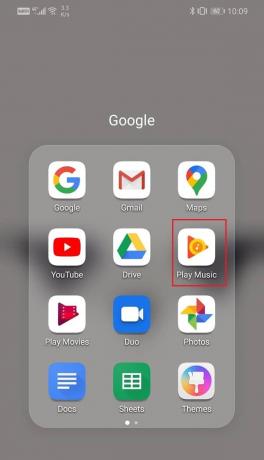
2. ตอนนี้แตะที่ ปุ่มเมนู (สามแถบแนวนอน) ที่ด้านซ้ายบนของหน้าจอ
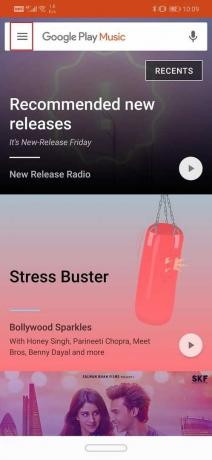
3. คลิกที่ การตั้งค่า ตัวเลือก.
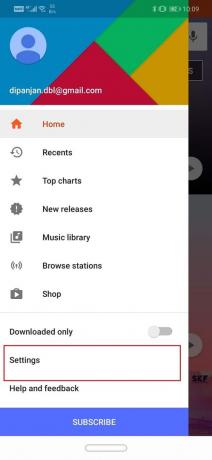
4. ตอนนี้แตะที่ รีเฟรช ปุ่ม.
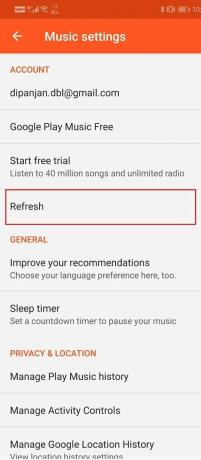
5. เมื่อห้องสมุดได้รับการฟื้นฟู รีบูตอุปกรณ์ของคุณ.
6. ลองใช้ Google Play Music อีกครั้งและดูว่าแอปยังคงขัดข้องหรือไม่
3. ล้างแคชและข้อมูลสำหรับ Google Play Music
ทุกแอพบันทึกข้อมูลบางอย่างในรูปแบบของไฟล์แคช หาก Google Play Music หยุดทำงาน อาจเป็นเพราะไฟล์แคชที่เหลือเสียหาย ในการแก้ไขปัญหานี้ คุณสามารถลองล้างแคชและข้อมูลของแอปได้ตลอดเวลา ทำตามขั้นตอนเหล่านี้เพื่อล้างแคชและไฟล์ข้อมูลสำหรับ Google Play Music
1. ไปที่ การตั้งค่า ของโทรศัพท์ของคุณ

2. แตะที่ แอพ ตัวเลือก.

3. ตอนนี้ เลือก Google Play เพลง จากรายการแอพ
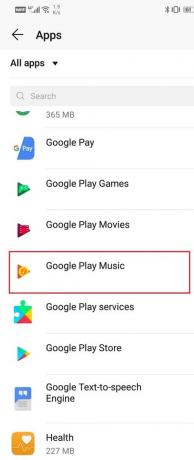
4. ตอนนี้คลิกที่ พื้นที่จัดเก็บ ตัวเลือก.
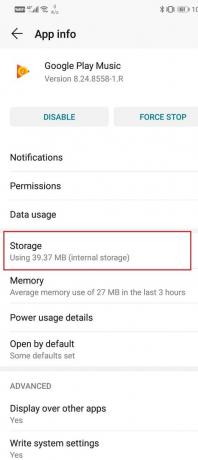
5. ตอนนี้คุณจะเห็นตัวเลือกเพื่อ ล้างข้อมูลและล้างแคช. แตะที่ปุ่มที่เกี่ยวข้องและไฟล์ดังกล่าวจะถูกลบ

6. ออกจากการตั้งค่าแล้วลองใช้ Google Play Music อีกครั้งและดูว่าปัญหายังคงมีอยู่หรือไม่
4. ปิดใช้งานโหมดประหยัดแบตเตอรี่สำหรับ Google Play Music
โปรแกรมประหยัดแบตเตอรี่ในอุปกรณ์ของคุณมีไว้เพื่อลดการใช้พลังงานโดยการปิดกระบวนการในเบื้องหลัง การเปิดแอปอัตโนมัติ การใช้ข้อมูลแบ็กกราวด์ ฯลฯ นอกจากนี้ยังตรวจสอบการใช้พลังงานสำหรับแอพต่าง ๆ และคอยตรวจสอบแอพใด ๆ ที่ทำให้แบตเตอรี่หมด เป็นไปได้ว่าโปรแกรมประหยัดแบตเตอรี่มีส่วนทำให้แอป Google Play Music ขัดข้อง ในการพยายามประหยัดพลังงาน โหมดประหยัดแบตเตอรี่อาจทำให้ Google Play Music ทำงานไม่ถูกต้อง โดยจะปิดกระบวนการพื้นหลังบางอย่างโดยอัตโนมัติซึ่งมีความสำคัญต่อการทำงานของแอป ทำตามขั้นตอนด้านล่างเพื่อป้องกันไม่ให้โหมดประหยัดแบตเตอรี่รบกวนการทำงานของ Google Play Music
1. เปิด การตั้งค่า บนโทรศัพท์ของคุณ

2. ตอนนี้แตะที่ แอพ ตัวเลือก.

3. ค้นหา Google Play เพลง และคลิกที่มัน

4. คลิกที่ การใช้พลังงาน/แบตเตอรี่ ตัวเลือก.
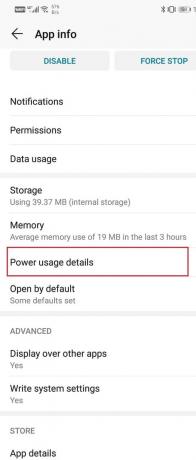
5. ตอนนี้แตะที่ เปิดตัวแอพ และเลือกตัวเลือกไม่มีข้อจำกัด
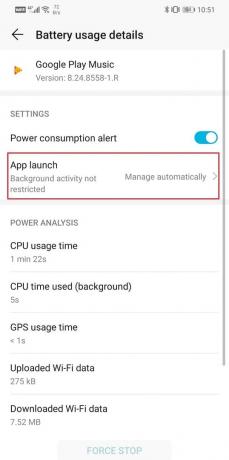
5. อัปเดต Google Play Music
สิ่งต่อไปที่คุณสามารถทำได้คืออัปเดตแอปของคุณ ไม่ว่าคุณจะประสบปัญหาประเภทใด การอัปเดตจาก Play Store สามารถแก้ปัญหาได้ การอัปเดตแอปอย่างง่ายมักจะแก้ปัญหาได้ เนื่องจากการอัปเดตอาจมาพร้อมกับการแก้ไขข้อผิดพลาดเพื่อแก้ไขปัญหา
1. ไปที่ ร้านขายของเล่น.

2. ทางด้านซ้ายบนจะพบ สามเส้นแนวนอน. คลิกที่พวกเขา

3. ตอนนี้คลิกที่ “แอพและเกมของฉัน” ตัวเลือก.

4. ค้นหา Google Play เพลง และตรวจสอบว่ามีการอัปเดตที่รอดำเนินการอยู่หรือไม่
5. ถ้าใช่ให้คลิกที่ อัปเดต ปุ่ม.
6. เมื่อแอปได้รับการอัปเดตแล้ว ให้ลองใช้อีกครั้งและตรวจสอบว่าแอปทำงานอย่างถูกต้องหรือไม่
ยังอ่าน:10 แอพเพลงฟรีที่ดีที่สุดสำหรับการฟังเพลงโดยไม่ต้องใช้ WiFi
6. ตรวจสอบสิทธิ์การใช้ข้อมูลสำหรับ Google Play Music
Google Play Music ต้องใช้ an การเชื่อมต่ออินเทอร์เน็ตที่ใช้งาน ในการทำงานอย่างถูกต้อง หากไม่มีสิทธิ์เข้าถึงเครือข่ายมือถือหรือ Wi-Fi แสดงว่าอาจเกิดปัญหาได้ คุณต้องตรวจสอบให้แน่ใจว่าได้รับอนุญาตที่จำเป็นในการทำงานกับทั้งข้อมูลมือถือและ Wi-Fi ทำตามขั้นตอนด้านล่างเพื่อตรวจสอบสิทธิ์การใช้ข้อมูลสำหรับ Google Play Store
1. ไปที่ การตั้งค่า ของโทรศัพท์ของคุณ

2. ตอนนี้แตะที่ แอพ ตัวเลือก.

3. ค้นหา Google Play เพลง และคลิกที่มัน

4. ตอนนี้แตะที่ การใช้ข้อมูล ตัวเลือก.

5. ในที่นี้ ตรวจสอบให้แน่ใจว่าคุณได้ให้สิทธิ์เข้าถึงแอปสำหรับข้อมูลมือถือ ข้อมูลแบ็กกราวด์ และข้อมูลโรมมิ่ง

7. ลบ Google Play Music และติดตั้งใหม่อีกครั้ง
ตอนนี้ หากแอปยังคงไม่ทำงาน คุณสามารถลองถอนการติดตั้ง Google Play Music แล้วติดตั้งอีกครั้ง อย่างไรก็ตาม สำหรับอุปกรณ์ Android ส่วนใหญ่ Google Play Music เป็นแอปในตัว ดังนั้น คุณจึงถอนการติดตั้งแอปในทางเทคนิคไม่ได้โดยสมบูรณ์ในทางเทคนิค สิ่งเดียวที่คุณทำได้คือถอนการติดตั้งการอัปเดต ทำตามขั้นตอนด้านล่างเพื่อเรียนรู้วิธีการ
1. ไปที่ การตั้งค่า ของโทรศัพท์ของคุณ

2. ตอนนี้แตะที่ แอพ ตัวเลือก.

3. ค้นหา Google Play เพลง และคลิกที่มัน

4. ตอนนี้แตะที่ ตัวเลือกเมนู (จุดแนวตั้งสามจุด) ที่ด้านขวาบนของหน้าจอ
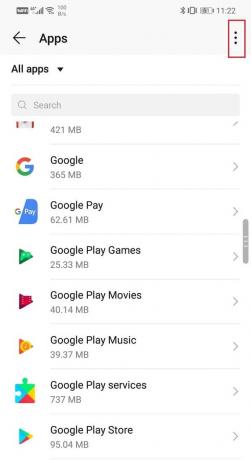
5. คลิกที่ ถอนการติดตั้งการอัปเดต ตัวเลือก.
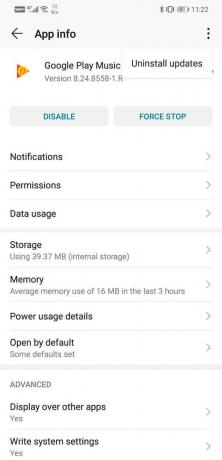
6. หลังจากนั้น เพียงไปที่ Play Store และอัปเดตแอปอีกครั้ง
8. ทำให้ Google Play Music เป็นแอป Music เริ่มต้นของคุณ
สิ่งต่อไปในรายการวิธีแก้ปัญหาคือคุณตั้งค่า Google Play Music เป็นเครื่องเล่นเพลงเริ่มต้นของคุณ จากผลตอบรับจากผู้ใช้บางคน การทำเช่นนี้ช่วยแก้ปัญหาการหยุดทำงานของแอปได้
1. เปิด การตั้งค่า บนโทรศัพท์ของคุณ

2. เลือก แอพ ตัวเลือก.

3. ตอนนี้คลิกที่ แอพเริ่มต้น ตัวเลือก.
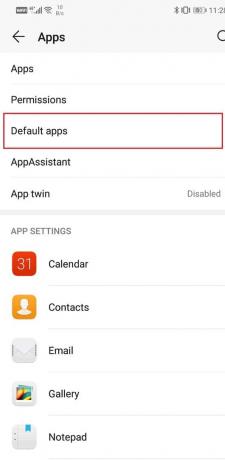
4. เลื่อนลงและแตะที่ ตัวเลือกดนตรี.

5. จากรายการแอพที่กำหนด เลือก Google Play เพลง.
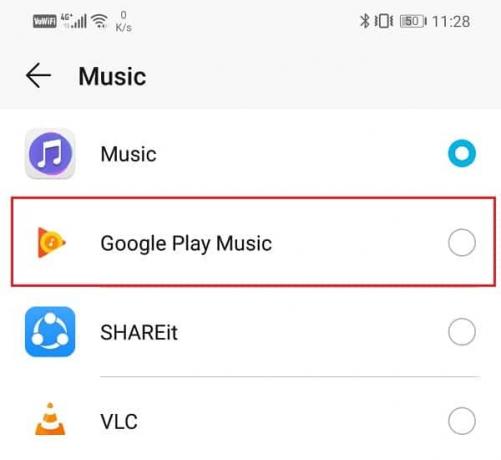
6. การดำเนินการนี้จะตั้งค่า Google Play Music เป็นเครื่องเล่นเพลงเริ่มต้นของคุณ
9. เปลี่ยนไปใช้แอปอื่น
หากวิธีการทั้งหมดเหล่านี้ไม่ได้ผล อาจถึงเวลาที่คุณต้องเปลี่ยนไปใช้ a เครื่องเล่นเพลงที่แตกต่างกัน คุณสามารถกลับมาที่ Google Play Music ในภายหลังได้เสมอ หากการอัปเดตใหม่ช่วยแก้ปัญหาและทำให้มีความเสถียร หนึ่งในทางเลือกที่ดีที่สุดสำหรับ Google Play Music คือ YouTube Music อันที่จริง Google เองก็พยายามสนับสนุนให้ผู้ใช้เปลี่ยนมาใช้เพลง YouTube อย่างช้าๆ สิ่งที่ดีที่สุดเกี่ยวกับเพลง YouTube ก็คือไลบรารีที่กว้างขวางที่สุด อินเทอร์เฟซที่เรียบง่ายเป็นอีกเหตุผลหนึ่งที่คุณควรลองใช้ หากคุณไม่ชอบ คุณสามารถกลับมาใช้ Google Play Music ได้ตลอดเวลา
ที่แนะนำ:
- แก้ไขปัญหา Audio-Video Codec ที่ไม่รองรับบน Android
- วิธีใช้ WhatsApp โดยไม่ต้องใช้ซิมหรือหมายเลขโทรศัพท์
ฉันหวังว่าบทความข้างต้นจะเป็นประโยชน์และคุณสามารถ แก้ไขปัญหา Google Play Music Keeps Crashing. หากคุณยังคงมีคำถามใดๆ เกี่ยวกับบทช่วยสอนนี้ โปรดอย่าลังเลที่จะถามพวกเขาในส่วนความคิดเห็น